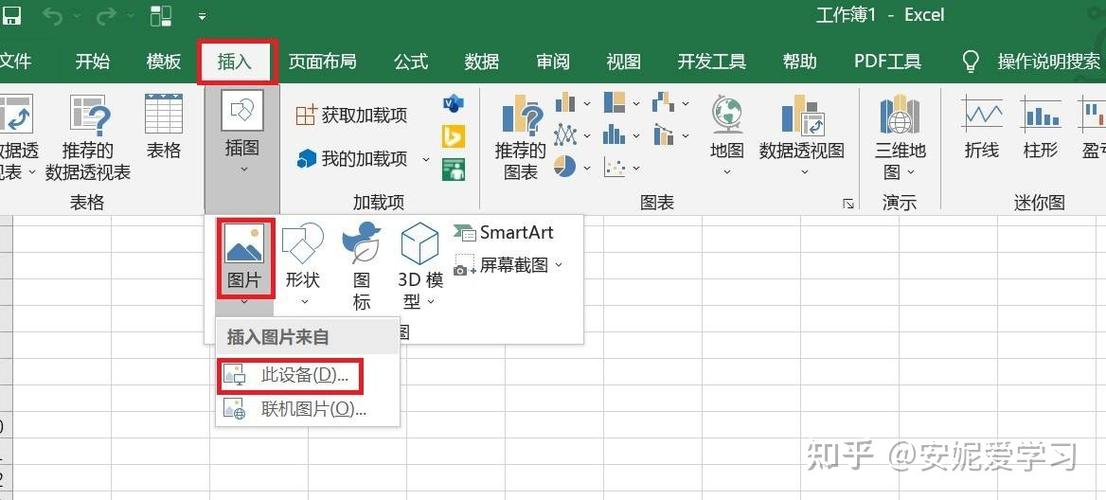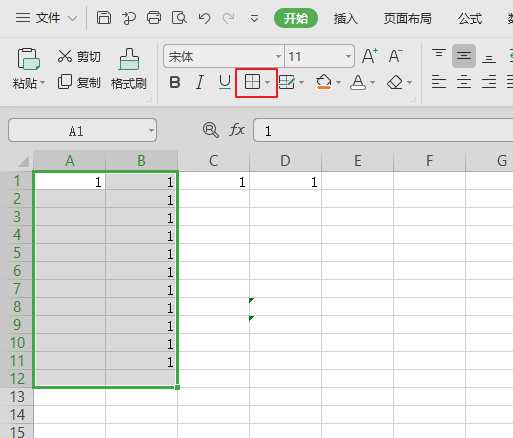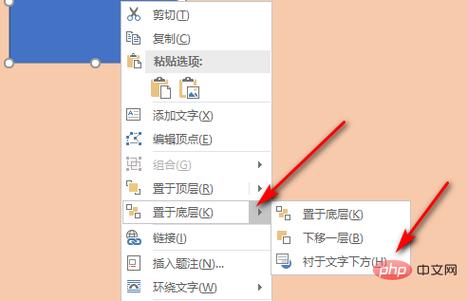在Microsoft Word中,如果您遇到无法取消表格文字环绕的问题,以下是一些可能的原因和解决方法:

原因分析:
1、文档模板限制:可能是您使用的文档模板对表格的文字环绕设置了特定的格式,导致无法直接更改。
2、表格属性设置问题:在表格属性中可能有一些特定的设置,如“随文字移动”或“允许重叠”,这些设置可能会影响文字环绕的选项。
3、对象嵌入问题:如果表格中包含了嵌入的对象,如图片或其他元素,这些对象的文字环绕设置可能会覆盖表格的设置。
解决方法:
1、检查表格属性:选中表格,然后右键点击选择“表格属性”,在弹出的对话框中查看文字环绕设置是否为“无”,如果不是,请将其设置为“无”。
2、调整表格位置:在“表格属性”中的“表格定位”选项下,可以设置表格的垂直位置,确保表格没有被固定在某个特定的位置,这样您就可以自由地调整表格和文字环绕的设置。
3、检查嵌入对象:如果表格中有嵌入的对象,您需要单独检查这些对象的文字环绕设置,确保它们不会干扰表格的文字环绕效果。
4、使用布局选项:在Word的“布局”选项卡下,您可以找到与表格相关的布局设置,包括文字环绕的选项,尝试从这里进行调整。
5、重置文档格式:如果以上方法都无法解决问题,您可能需要重置文档的格式,您可以尝试复制表格内容到一个新的Word文档中,然后重新设置表格属性,看是否能够取消文字环绕。
无法取消表格文字环绕可能是因为文档模板限制、表格属性设置问题,以及对象嵌入问题等,如果上述方法都无法解决问题,您可能需要更详细地检查文档的其他设置,或者考虑是否有其他特殊的限制或保护措施影响了文档的编辑功能,在实际操作中,您可能需要根据具体情况进行尝试和调整。
本文来源于互联网,如若侵权,请联系管理员删除,本文链接:https://www.9969.net/3370.html